Erreur de fichier STATUS_DEVICE_POWER_FAILURE ou btmshellex.dll dans Windows 10
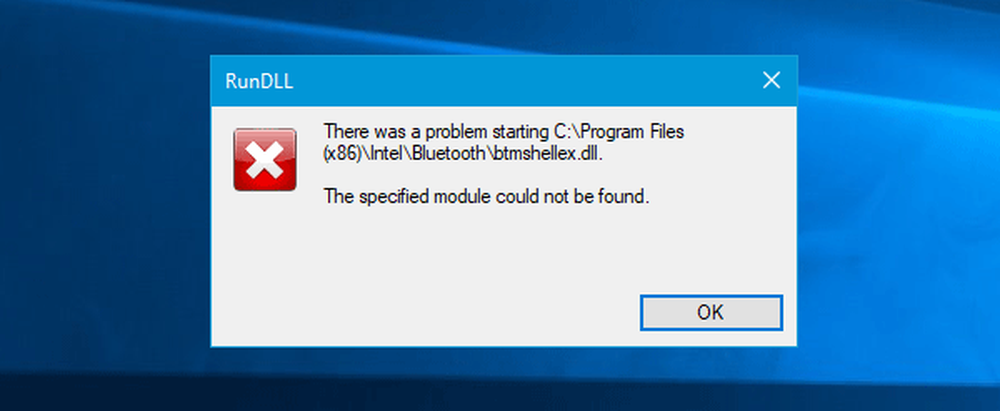
Si votre ordinateur Windows 10 est doté de Bluetooth et que vous voyez Cet appareil ne peut pas démarrer (code 10), STATUS_DEVICE_POWER_FAILURE Dans l'onglet "Général" de la fenêtre des propriétés du pilote Bluetooth, voici quelques solutions possibles pour résoudre votre problème. En dehors de ce message, vous pouvez obtenir une fenêtre contextuelle contenant un message comme-
Un problème est survenu lors du démarrage de C: \ Program Files (x86) \ Intel \ Bluetooth \ btmshellex.dll. Le module spécifié est introuvable.
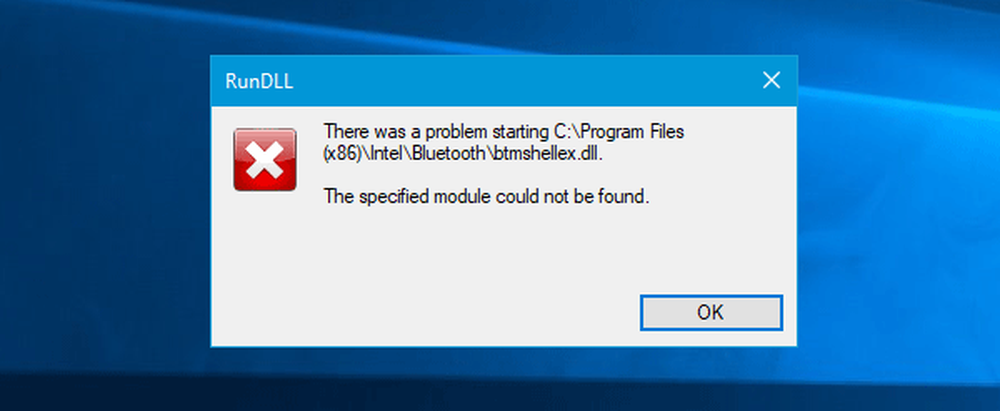
STATUS_DEVICE_POWER_FAILURE
Il existe principalement deux façons de résoudre ce problème sur les ordinateurs Windows 10:.
1] ré-enregistrer btmshellex.dll
Comme ce problème est lié au fichier btmshellex.dll, vous pourrez peut-être résoudre votre problème en ré-enregistrant ce fichier DLL. Lors de la mise à niveau depuis une version plus ancienne ou l'installation d'une mise à jour, ce fichier peut être corrompu en interne. Si tel est le cas, il y a de fortes chances que votre périphérique Bluetooth ne fonctionne pas correctement.
Pour lancer le processus, ouvrez l'invite de commande avec des privilèges d'administrateur et entrez cette commande.-
regsvr32 / u btmshellex.dll
Cela ne prendra pas beaucoup de temps. Après cette commande comme mentionné ci-dessus, vous devez entrer la suivante-
regsvr32 btmshellex.dll
Ensuite, vous devez redémarrer votre ordinateur. Après cela, vous pouvez utiliser votre fonctionnalité Bluetooth comme d'habitude.
2] Réinstaller / mettre à jour le pilote Bluetooth
Si le disque de votre carte mère contient un pilote Bluetooth et que vous avez oublié de l'installer après Windows 10, vous devriez envisager de l'installer immédiatement. Si le pilote est déjà installé, vérifiez si une mise à jour est en attente ou non..
presse Win + X ouvrir Gestionnaire de périphériques. Ensuite, recherchez le périphérique Bluetooth, cliquez dessus avec le bouton droit de la souris et sélectionnez Mettre à jour le pilote option.

Dans la fenêtre suivante, sélectionnez Rechercher automatiquement le pilote mis à jour.
La mise à jour peut prendre quelques instants. Une fois la mise à jour trouvée, vous pourrez l'installer..
Bien qu’il s’agisse des solutions principales à ce problème, si elles ne résolvent pas votre problème, vous pouvez envisager d’utiliser le Vérificateur de fichiers système. ou en utilisant un bon point de restauration système antérieur ainsi.



